电脑打字只有拼音没有汉字怎么办 电脑上打字没有汉字怎么解决
如今电脑已经成为我们日常生活中不可或缺的工具之一,有时我们可能会遇到一个让人头疼的问题,那就是电脑上打字只有拼音没有汉字。这种情况下,我们该如何解决呢?不用担心其实有一些简单的方法可以帮助我们解决这个问题。在本文中我们将探讨一些常见的解决方案,以帮助那些遇到这个困扰的人们能够顺利地进行电脑打字。无论是通过更改输入法设置,还是通过安装一些辅助软件,我们都能够找到适合自己的解决方法,让电脑打字变得更加便捷和高效。

方法一、
查看右下角输入法,如果显示“英”,鼠标点击切换为“中”,或者是按下键盘的shift按键,进行切换。
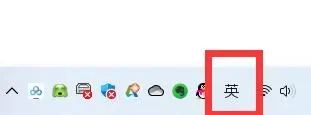
方法二、
1.按下win+r,打开电脑的运行功能,输入regedit,并点击确定打开。
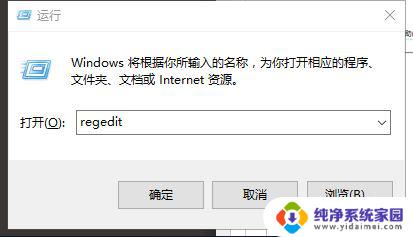
2.按照以下路径依次打开HKEY_CURRENT_USER\Software\Microsoft\Windows\CurrentVersion\Run
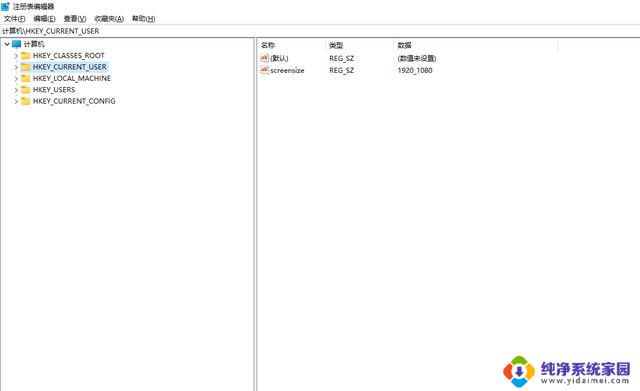
3.在Run层级中的右侧,找到“ctfmon.exe”键值,双击弹出编辑窗口。将其值设置为“C:\WINDOWS\system32\ctfmon.exe”然后点击确定。
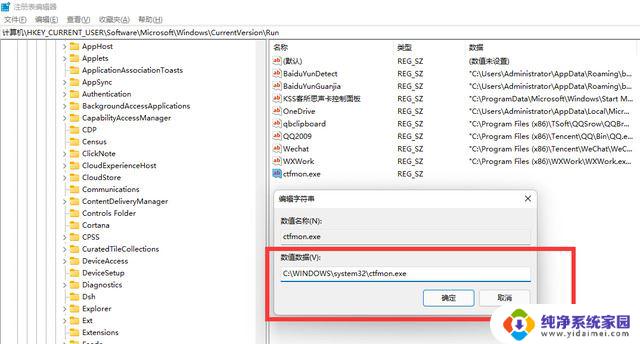
4.右侧没有“ctfmon.exe”键值,我们在空白地方点击右键,弹出新建,“字符串值”,并将其命名为“ctfmon.exe”,再按照上一步4,将其值设置为“C:\WINDOWS\system32\ctfmon.exe”然后点击确定。
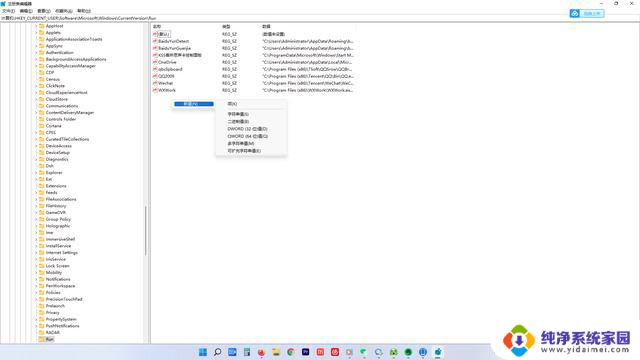
5.退出注册表编辑器后,在重启电脑后设置生效, 之后就可以尝试输入汉字了。
方法三、
1.打开电脑桌面左下角的“开始菜单”,点击“齿轮”图标,进入“设置”;
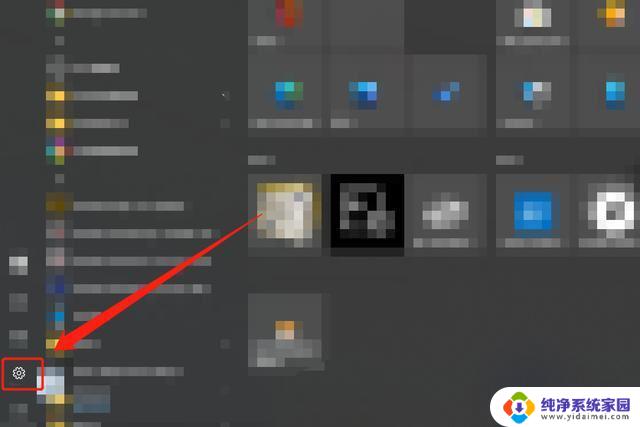
2.进入系统“设置”选项后,在弹出的界面里找到“时间和语言”选项:
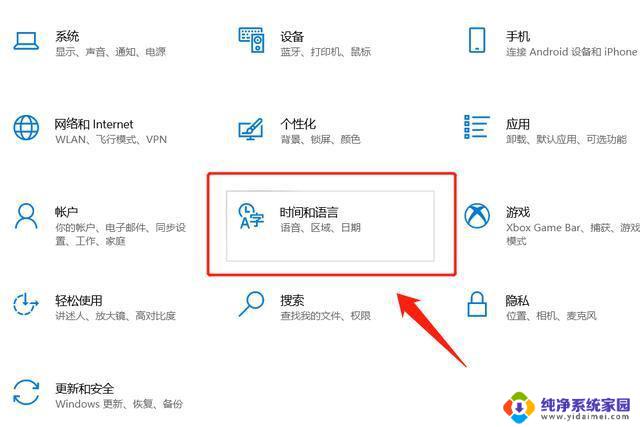
3.点击进入“时间和语言”选项,在弹出界面的左侧,找到“语言”:
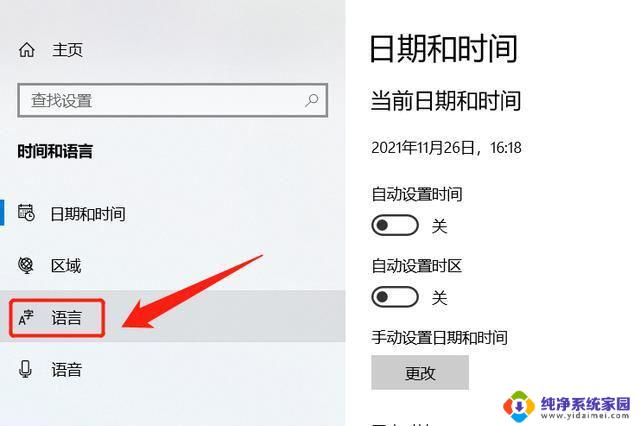
4.点击“语言”选项后,在弹出的界面里找到“添加语言”选项:
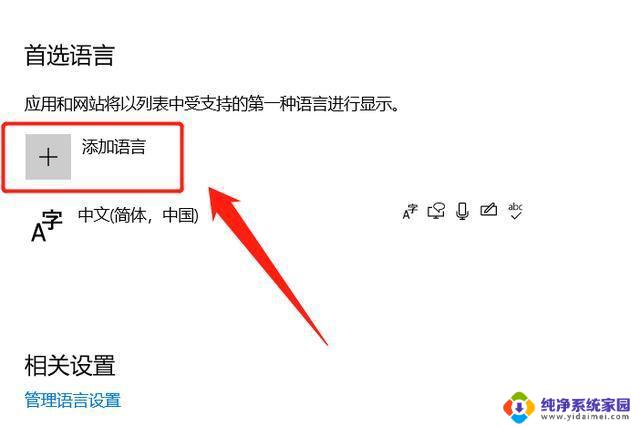
5.点击进入“添加语言”选项,将“中文简体”添加到系统当中:
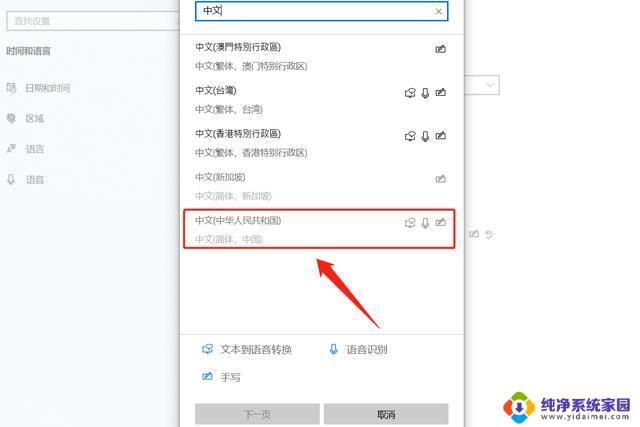
6.此时尝试打字,如果能够打出中文,可以直接关闭刚才打开的界面了。如果按照上述操作之后,仍然无法打出中文,可以再次点击“中文简体”:
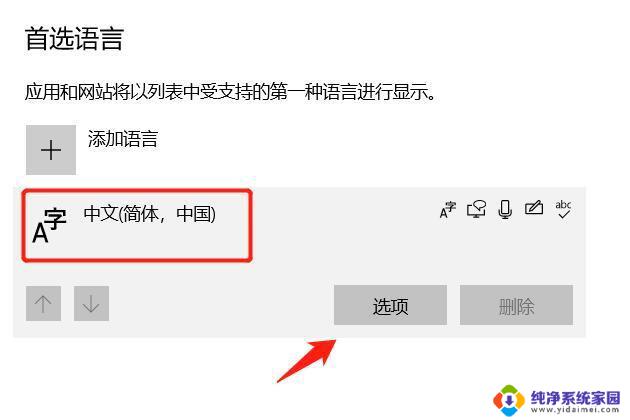
7.在弹出的界面里选择“选项”,找到“键盘”:
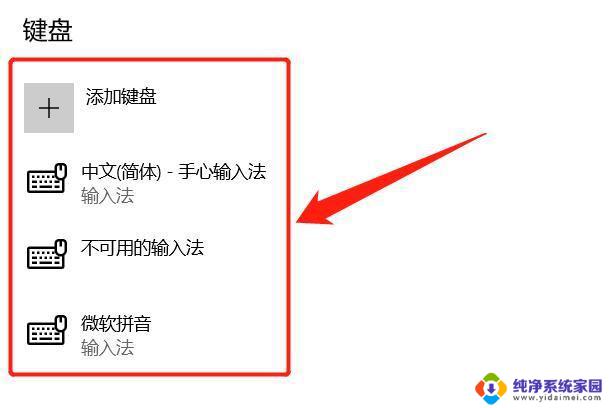
8.如果该选项内只有“微软输入法”,那么就是输入法丢失造成的。随便下载一个输入法,安装完成后,点击添加键盘,将输入法添加进来即可。
以上就是电脑打字只有拼音没有汉字怎么办的全部内容,有遇到这种情况的用户可以按照小编的方法来进行解决,希望能够帮助到大家。
电脑打字只有拼音没有汉字怎么办 电脑上打字没有汉字怎么解决相关教程
- 电脑怎么打拼音汉字 电脑中输入汉字拼音方法
- 电脑打字只能打拼音怎么回事 电脑键盘无法输入汉字只能打拼音怎么办
- 电脑打不出汉字只能打字母下面有虚线 中文输入法不支持汉字打字母
- 电脑拼音打不出来中文字怎么办 电脑只能打拼音无法输入汉字怎么办
- 电脑不能打汉字怎么回事 电脑只能打拼音无法输入汉字问题
- 在电脑上打字打不出来汉字怎么办 电脑输入法打不出汉字怎么办
- 电脑打字为什么不能显示字 电脑键盘打字没有反应怎么办
- 怎样设置打字显示拼音 手机上怎么让汉字显示拼音
- 汉字上面带拼音怎么设置 汉字拼音添加教程
- 怎么给汉字加上拼音 汉字拼音教学方法
- 笔记本开机按f1才能开机 电脑每次启动都要按F1怎么解决
- 电脑打印机怎么设置默认打印机 怎么在电脑上设置默认打印机
- windows取消pin登录 如何关闭Windows 10开机PIN码
- 刚刚删除的应用怎么恢复 安卓手机卸载应用后怎么恢复
- word用户名怎么改 Word用户名怎么改
- 电脑宽带错误651是怎么回事 宽带连接出现651错误怎么办